Kā pazemināt iPadOS 14 Beta versiju uz iPadOS 13
Pazemināt / / August 05, 2021
Daudzi no jums uztraukumā jaunināja savu iPad OS uz iPadOS 14 beta versiju. Tagad, kad mēs visi zinām, ka mūsu sistēmas jaunināšana uz Beta versiju dažkārt var radīt daudzas ar veiktspēju saistītas problēmas. Tas var izraisīt daudzas problēmas, piemēram, lietotņu avāriju, kavēšanos vai lēnu veiktspēju. Daži cilvēki var saskarties ar problēmām, kas saistītas ar darbu pie noteiktām lietotnēm. Šajā scenārijā jūs domājat pazemināt savu sistēmu.
Tagad ir iespējama pazemināšana uz iPadOS 13, un tā nav raķešu zinātne. Šajā rakstā mēs to darīsim ar vieglu procesu. Šeit mēs runāsim par vienkāršu metodi, kā pazemināt iPadOS 14 Beta versiju uz iPadOS 13 versiju. Pirms virzīties uz šo metodi, mēs iesakām droši dublēt visus svarīgos failus un datus Finder, iTunes vai iCloud. Sāksim ar šo metodi.

Kā pazemināt iPadOS 14 Beta versiju uz iPadOS 13
Metode, kā pazemināt iPadOS 14 Beta versiju uz iPadOS 13 versiju, ir diezgan vienkārša, vienkārši izpildiet visas darbības, kuras mēs rūpīgi pieminējam. Tā kā jūs varat pazemināt versiju tikai uz iOS 13.5.1 versiju, tāpēc jūs nevarat pazemināt ierīces versiju zemāk nekā šī versija.
Tomēr šis process ir drošs, taču mēs iesakām jums dublēt ierīci tikai gadījumā, ja rodas kāda problēma, jūs varat droši atjaunot no turienes. Vienkārši pareizi izpildiet visas šīs metodes darbības.
Darbības, lai pazeminātu iPad OS 14 Beta versiju uz iPad OS 13, nezaudējot datus
1. darbība: Pirmā lieta, kas jums jādara, ir, protams, lejupielādēt iPad OS 13 programmaparatūras failu (IPSW failu) un saglabāt šo failu uz darbvirsmas. Lai to izdarītu, vienkārši atveriet šo saiti un izvēlieties ierīces modeli: IPSW fails
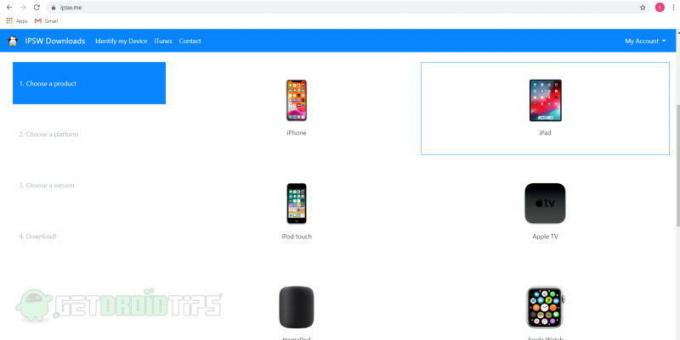
2. darbība: Tagad savienojiet savu iPad vai iPhone ar datoru vai Mac, izmantojot kabeli. Pārliecinieties, vai tie ir pareizi savienoti.
3. solis: Pārliecinieties, vai jūsu ierīcē iPad / iPhone ir atspējota funkcija Atrast ierīci. Šo funkciju varat atrast ierīces iestatījumos. Novietojiet ierīci DFU (ierīces programmaparatūras atjaunināšanas) režīmā, lai iTunes vai Finder varētu atpazīt ierīci atkopšanas režīmā.
4. solis: Kad esat paveicis visus iestatīšanas un IPSW failus, vienkārši dodieties uz priekšu. Nākamais solis ir atvērt Finder vai iTunes datorā vai klēpjdatorā (atkarīgs no tā, vai jums ir macOS vai Windows). Kreisajā pusē redzēsiet ierīces nosaukumu. Pārbaudiet zemāk redzamo attēlu.
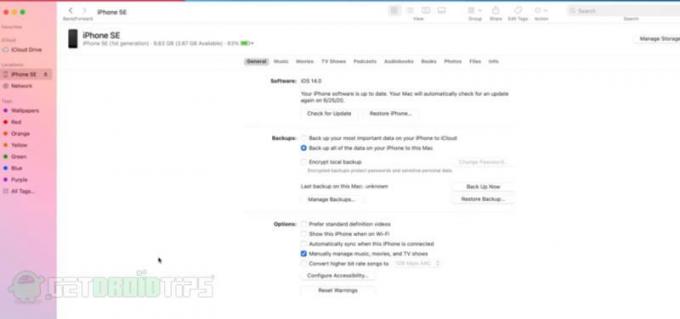
5. darbība: Tur izvēlieties ierīci. Tagad nospiediet un turiet kreiso opcijas taustiņu (Mac) un Shift taustiņu (Windows), turot opcijas taustiņu vai Shift taustiņu, vienkārši noklikšķiniet uz pārbaudīt atjauninājumus vai atjaunot opciju.
Tiks parādīts jauns ekrāns, un jūs saņemsiet iespēju izvēlēties agrāk lejupielādēto IPSW failu. Vienkārši atveriet to. Tagad jums ir labi iet. Skatiet šo ekrānuzņēmumu:
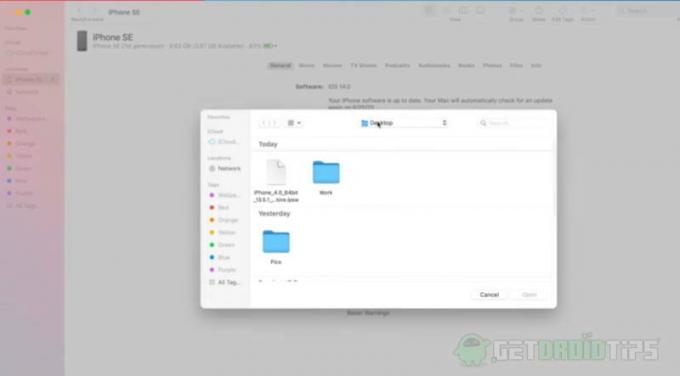
6. solis: Pieskarieties atjauninājumam un pagaidiet kādu minūti, līdz process tiek pabeigts. Tā nav ierīces atjaunināšana, bet būtībā pazemināšana no iOS 14 beta versijas uz iOS 13. Tāpēc vienkārši sēdiet un gaidiet, kamēr šis process beigsies.

7. solis: Tagad, kad viss ir pabeigts, vienkārši pārbaudiet ierīci un redzēsiet iOS iestatīšanas ekrānu. Visbeidzot, iestatiet ierīci vai atjaunojiet dublējumu.
Šis process ir diezgan līdzīgs visiem iepriekšējiem procesiem, kurus mēs izmantojām, lai pazeminātu mūsu iOS versiju. Vienīgais, kas jums jādara, ir skaidri jāiziet visas darbības.
Secinājums
Tādējādi viss bija saistīts ar metodi, kā pazemināt iPadOS 14 Beta versiju uz iPad OS 13. Viss, kas jums jādara, ir vienkārši izpildīt visas darbības, un jums nebūs jāsaskaras ar jebkāda veida problēmām. Ideālā gadījumā nevajadzētu jaunināt ierīci uz Beta versiju tūlīt pēc tās izlaišanas.
Jums vajadzētu gaidīt dažas dienas, līdz visas kļūdas un problēmas ir sakārtotas un novērstas. Bet, ja veicat jaunināšanu, vienmēr varat veikt iepriekš minētās darbības. Vissvarīgākais ir tas, ka mēs vienmēr iesakām dublēt visus savus failus un datus un sekot procesam. Tas viss bija par to. Paldies!
Redaktora izvēle:
- Kā izmantot lietotņu bibliotēkas funkciju operētājsistēmās iOS 14 un iPadOS 14
- iPadOS 14 funkcijas, padomi un ieteikumi: viss, ko atradām
- Kā instalēt iPadOS 14 Beta 1 bez izstrādātāja konta
- Kā pazemināt Motorola One no Android 10 uz 9.0 Pie
- Pazeminiet Samsung Galaxy M20 no Android 10 uz 9.0 Pie atjauninājumu
Rahuls ir datorzinātņu students, kuram ir liela interese par tehnoloģiju un kriptovalūtu tēmām. Lielāko daļu laika viņš pavada vai nu rakstot, vai klausoties mūziku, vai ceļojot pa neredzētām vietām. Viņš uzskata, ka šokolāde ir visu viņa problēmu risinājums. Dzīve notiek, un kafija palīdz.



